Jezik prelazi na Windows 8 i 8.1 - Kako postaviti i novi način prebacivanja jezika
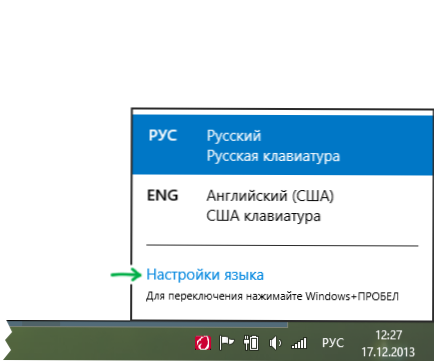
- 2427
- 499
- Garrett Hane Sr.
Onda ovdje nailazim na pitanja korisnika o tome kako promijeniti postavke za prebacivanje jezika u sustavu Windows 8 i, na primjer, instalirajte uobičajeni Ctrl+prelazak na mnoge. Zapravo, odlučio sam pisati o tome - iako nema ništa komplicirano u promjeni izgleda, međutim, za korisnika koji je prvi put naišao na Windows 8, način da to učine može biti nespreman. Cm. Također: kako promijeniti kombinaciju tipki za prebacivanje jezika u Windows 10.
Kao i u prethodnim verzijama, u polju obavijesti na radnoj površini sustava Windows 8 možete vidjeti imenovanje trenutnog jezika unosa, prema kojem se naziva jezična ploča, s kojom možete odabrati željeni jezik. Savjet na ovoj ploči izvještava da biste za prebacivanje jezika trebali koristiti novu kombinaciju tipki - Windows+Gap. (Slično se koristi u Mac OS X), mada ako me memorija ne promijeni, Alt+Shift također djeluje prema zadanim postavkama. Nekome, zbog navike ili iz drugih razloga, ova kombinacija može biti nezgodna, za njih ćemo razmotriti kako promijeniti prebacivanje jezika u Windows 8.
Promjena kombinacije tipki za prebacivanje izgleda tipkovnice u sustavu Windows 8
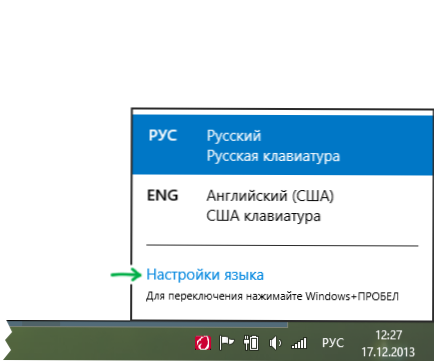
Da biste promijenili parametre prebacivanja jezika, kliknite na ikonu koja označava trenutni izgled u obavijestima Windows 8 (u načinu rada na radnoj površini), a zatim kliknite vezu "Jezične postavke". (Što učiniti ako jezična ploča nema u sustavu Windows)
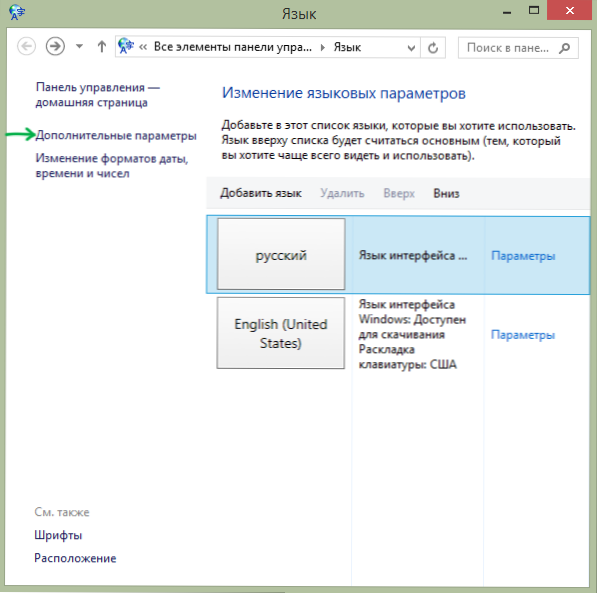
U lijevom dijelu prozora Postavke odaberite stavku "Dodatni parametri", a zatim na popisu dodatnih parametara pronađite stavku "Promijenite ključne trake jezične ploče".
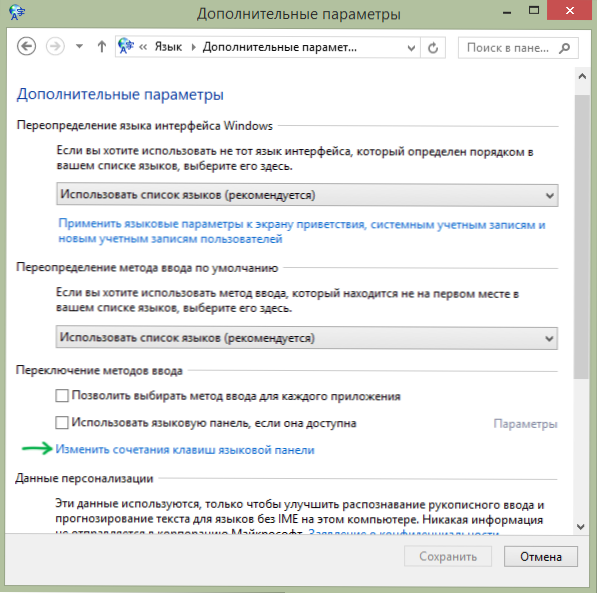
Mislim da su daljnje radnje intuitivno razumljive - odaberite stavku "Prebacite ulazni jezik" (odabrana je prema zadanim postavkama), a zatim kliknite gumb "Promijeni kombinaciju tipki" i, na kraju, odaberite uobičajeni, na primjer, na primjer, Ctrl+pomak.
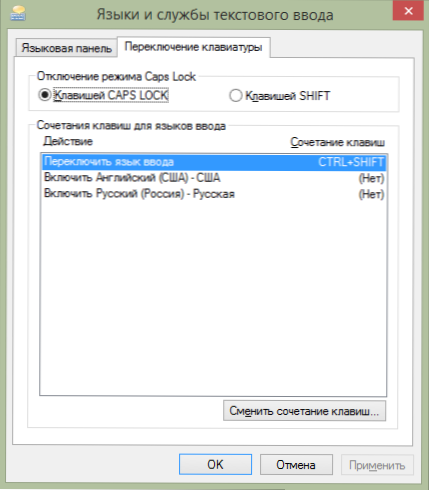
Promjena kombinacije tipki na Ctrl+Shift
Dovoljno je primijeniti napravljene postavke i nova kombinacija za promjenu izgleda u sustavu Windows 8 počet će raditi.
NAPOMENA: Bez obzira na izrađene postavke napravljene, nova spomenuta kombinacija (Windows+Gap) nastavit će funkcionirati.
Video - kako promijeniti ključeve za prebacivanje jezika u Windows 8
Snimio sam istodobno video o tome kako učiniti sve gore navedene radnje. Možda će netko biti prikladniji da netko vidi.

